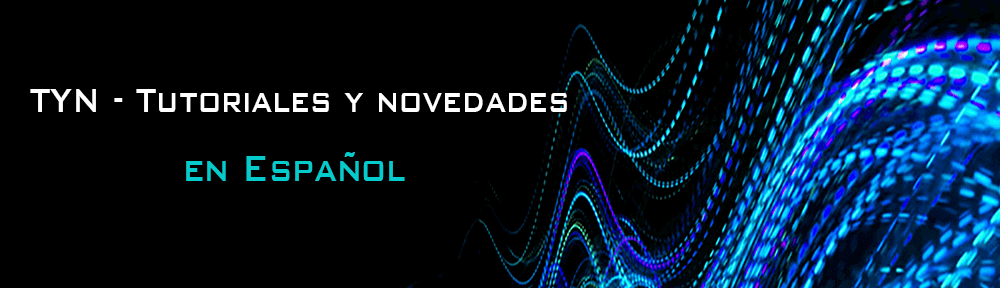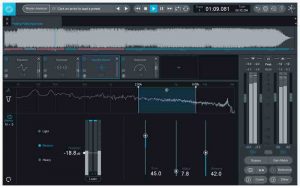 ¡Felicidades! Tu pista finalmente ha terminado, y tu mezcla suena muy bien. Ahora, antes de enviar tu track, dale un rápido «brillo» y «pulido» de masterización en nuestra plataforma de masterización creativa Ozone usando estos sencillos pasos.
¡Felicidades! Tu pista finalmente ha terminado, y tu mezcla suena muy bien. Ahora, antes de enviar tu track, dale un rápido «brillo» y «pulido» de masterización en nuestra plataforma de masterización creativa Ozone usando estos sencillos pasos.
Si bien el ozone se puede habilitar como complemento en un bus maestro de una DAW, los siguientes pasos demuestran la creación de un master.
Cuando inicias Ozone, la ventana de presets aparece automáticamente. Puede cerrar esto por ahora y desmarcar la casilla «Mostrar al inicio» si no desea que eso suceda en el futuro.
Notará que los módulos de Ozone Equalizer, Dynamics y Maximizer se han cargado automáticamente en la interfaz como la cadena de señal predeterminada. Puede personalizar la cadena de señal agregando o restando otros tipos de módulos o arrastrando horizontalmente para cambiar el orden de los módulos.
Paso 1: Cargue su pista.
Cargue la pista que desea masterizar arrastrándola y soltándola en la interfaz de Ozone.
Paso 2: Elija una pista de referencia.
Cargue una pista de referencia de la que desee que suene su master. Su pista de referencia debe ser una pista masterizada con una sensación similar a la de su pista.
Escuche su referencia, luego vuelva a su pista y vea si puede identificar las diferencias entre ellos. ¿Es uno más fuerte que el otro? ¿Es uno más brillante que el otro? ¿Es uno más ancho que el otro? Escucha secciones similares en las dos pistas. ¿La voz principal en cada pista parece similar durante los coros? ¿Qué pasa con los versos?
En Ozone 8, ahora puede importar hasta 10 pistas de referencia utilizando el nuevo Panel de referencia, lo que le permite visualizar las diferencias en su música con la medición de espectro superpuesta y rápidamente A / B su música directamente desde el panel de audición.
Paso 3: Experimenta con presets.
Reproduce tu pista y haz clic en diferentes presets mientras escuchas. Vea si puede encontrar un ajuste preestablecido que se aproxime al sonido que desea. Este puede ser un punto de partida para que comience su proceso de masterización.
Paso 4: Establecer el techo Maximizer.
Fija el techo de tu maximizador. Mientras escucha su pista de referencia, observe los niveles pico y RMS. (RMS significa «Raíz, Medios, Cuadrado» e indica un volumen medio en el tiempo.) Si ve que su pista de referencia tiene un nivel máximo de -5 dB, simplemente haga clic de nuevo en el módulo Maximizer de Ozone en su pista y establezca el techo. control a -.5 dB. Esto limitará el pico de salida de su pista para que nunca supere los -5 dB.
Paso 5: Ajustar el umbral.
Establezca el umbral de su Maximizer. El umbral establece el nivel en el que comienza la limitación. A medida que mueves el control deslizante de umbral hacia abajo, estás limitando más la mezcla. Notará que el sonido parece aumentar a medida que el umbral se mueve hacia abajo, porque la ganancia de recuperación se está aplicando automáticamente después del límite. Observe el nivel RMS de su pista a medida que reduce el umbral. ¿Se está acercando al nivel RMS de su pista de referencia?
Paso 6: Seleccione un modo Maximizer.
Elija el tipo de Maximizador que prefiera. El Ozone Maximizer tiene cuatro modos: IRC I, II y IV y Tube. Estos son como cuatro limitadores de hardware distintos, y cada uno tiene su propio carácter único. Haga clic entre ellos para elegir el que mejor se adapte a su material. Continúa revisando tu track contra tu track de referencia.
Paso 7: Comprometerse Ganancia a juego.
Enganche la concordancia automática de ganancia efectiva. Haga clic en el ícono de Gain Matching al lado del botón Bypass en el lado derecho de la interfaz. Esto garantiza que cada vez que omita el procesamiento de Ozone, escuchará la pista no procesada con la misma intensidad percibida que su versión masterizada. Esto es importante, ya que los humanos tienen una preferencia por una versión «más fuerte» sobre una más silenciosa, y esto puede influir en nuestro juicio sobre la calidad del sonido cuando cambiamos entre una versión más silenciosa «sin pasar» de nuestra pista y la versión más «procesada».
Paso 8: Compare con la versión de Bypass.
Haga clic en Bypass y escuche. ¿Qué efecto tiene el Maximizador en el sonido de tu pista? Cuanto más bajo sea el umbral y más alto sea el nivel de RMS, más se limitará su pista y posiblemente hará que la mezcla suene menos animada y musical.
En Ozone 8, también puede hacer clic en el botón junto a «Referencia» para marcar su pista A / B contra la pista de referencia.
Paso 9: Ajustar otros módulos.
Haga clic a través de los otros módulos en su cadena de señal y ajuste otros parámetros para ayudar a lograr el sonido que desea. Continúe comparando con la grabación de referencia y el modo anulado para asegurarse de que está obteniendo los resultados que desea.
Paso 10: Exporta tu pista terminada.
Una vez que tenga el sonido que desea, exporte su archivo seleccionando Exportar archivos de audio en el menú Archivo. En la ventana Exportar audio, puede seleccionar la frecuencia de muestreo y la profundidad de bits adecuadas para su medio de entrega , y elegir Si necesita habilitar el dither .
Solo necesita habilitar el dither al reducir la profundidad de bits en su exportación (por ejemplo, un archivo de origen de 24 bits que se exportará a 16 bits). Para tener un control completo sobre sus opciones de dithering, abra el módulo Dither. Se puede acceder haciendo clic en el botón ubicado justo debajo de los botones Mono e Swap debajo de la sección Entrada / salida principal.
Si desea conocer como funciona iZotope Ozone 8 de una manera detallada puede ver el video tutorial disponible en nuestra pagina web. Ver tutorial